Anvisningar elektronisk faktura - PEPPOL BIS Billing 3.0
Obs! Funktionen är en tilläggsprodukt och är tillgänglig fr.o.m. programversion 2.100 eller senare. Kontakta EDP För mer information.
Sedan 1 april 2019 är leverantörer till offentlig sektor är skyldiga att fakturera elektroniskt vid inköp av varor och tjänster.
Det gamla filformatet Svefaktura 1.0 är avfört som rekommenderat filformat av SFTI (Single Face To Industry) sedan 1 april 2021.
Rubrikrader och delsummering
Filformatet kan inte hantera de rubrikrader och delsummor som EDP Future har i sin fakturalayout.
Kreditnotor kontra kreditfakturor
Filformatet kan inte hantera kreditnotor dvs när du skriver ut den annullerade fakturan från EDP Future med annat fiktivt fakturanummer. Kreditnotan i EDP Future uppfyller inte kraven enligt Mervärdesskattelagen.
Har ni behov att skriva ut en kreditfaktura som syftar till att korrigera den ursprungliga felaktiga fakturan behövs tilläggsprodukten Skapa omvänd faktura med annat fakturanummer (kreditfaktura). Kontakta EDP för mer information.
Bilagehantering
Filformatet i EDP Future har inget stöd för bilagor varken externa dokument eller som inbäddade i den elektroniska fakturan.
Tekniskt kuvert
EDP Future skapar enbart den elektroniska fakturan. Kuvertering sker av er distributör av de elektroniska fakturorna enligt den tekniska standard som gäller för kuvertering (Envelope specifikation, OpenPeppol Business Message Envelope).
Faktureringsobjektet (AdditionalDocumentReference)
I EDP Future är det anläggningen som är faktureringsobjektet och skrivs alltid ut med anläggningsnumret plus först påträffad nyttighet/produkt, t.ex. 123456-RH. Det är hårdkodat och kan inte ändrats av användaren.
Köparens elektroniska adress, xml-tagg <cbc:EndPointID>
I EDP Future hämtas uppgiften i följande fallande ordning:
- Värdet i fältet för GLN-nummer i kund- eller specialadressbilden. GLN-nummer anges med 13 siffror. Själva ID, 0088, skrivs ut per automatik och ska inte anges.
- Köparens organisationsnummer från kund- eller specialadressbilden. Själva ID, 0007, skrivs ut per automatik.
Köparens identifiering, xml-tagg (cac:PartyIdentification)
Det är inget värde som kan anges i EDP Future utan skrivs ut per automatik på samma sätt som köparens elektroniska adress (EndPointID). I dagsläget blir det samma värde för både köparens elektroniska adress såväl som köparens identifiering.
Beställarreferens, xml-tagg (cbc:BuyerReference)
Informationen hämtas vid utskrift av fakturan och sker från följande fält i EDP Future i fallande ordning tills en träff påträffas.
- Fältet kundreferens i fakturaregistret (Främst för EDP Future Allmändebitering som får referens via inläsning av externa debiteringsfiler från försystem, eller via Fri Faktura).
- Fältet anläggningsreferens i anläggningsbilden.
- Fältet för referens i kund- eller specialadressbilden.
- Fakturamottagarens Namn1 i fakturaregistret.
Er referens, xml-tagg <cac:Contact><cbc:Name>
Hämtar värdet från fältet referens i kund- eller specialadressbilden.
OBS! Vid fakturering i EDP Future läggs värdet från kund- eller specialadressbilden in i fältet kundreferens i fakturaregistret.
Fältet referens i kund- eller specialadressbilden ska vara tomt i de fall ni anger en beställarreferens i fältet anläggningsreferens i anläggningsbilden.
I annat fall kommer det värdet att hämtas in som beställarreferens istället för värdet i anläggningsbildens fält för anläggningsreferens enligt den fallande ordningen ovan för Beställarreferens.
Vår referens, xml-tagg <cac:Contact><cbc:Name>
Hämtar värdet från fältet vår referens i kund- eller specialadressbilden.
Referens på artikelrad, xml-tagg <cac:DocuementReference><cbc:ID>
Hämtar värdet från fältet referens i tjänstbilden.
Kontoreferens, xml-tagg <cbc:AccountingCost>
Kontoreferens på fakturanivå som hämtas från fältet kontoreferens i kund- eller specialadressbilden.
Det styrparametrar som berörs hittar ni via menyn System. Välj Inställningar>EDPParameters>Parameters och underkatalogen Svefaktura.
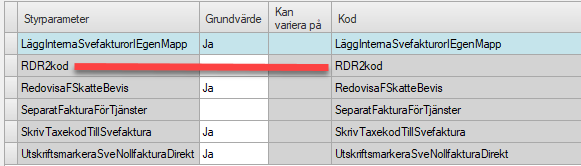
LäggInternaSvefakturorIEgenMapp
Vill man särskilja interna- och externa elektroniska fakturor ska Ja anges. I annat fall lämna blankt eller ange Nej.
RDR2kod
Används ej i PEPPOL BIS Billing 3.0.
RedovisaFSkatteBevis
Om styrparametern har värde Ja kommer texten ”Godkänd för F-skatt” att skrivas ut i den elektroniska fakturan. I annat fall ange Nej om texten inte ska skrivas ut
SeparatFakturaFörTjänster
Från och med programversion 2.70 eller senare behöver man inte längre fakturera varje VA-tjänst eftersom mätarens uppgifter hamnar på artikelradens anteckningsfält.
OM man vill att varje enskild tjänst ska faktureras på egen faktura anger man vilka nyttigheter/produkter som avses. Vid flera nyttigheter/produkter ska anges använd semikolon för att separera dem åt t.ex. VA;RENH.
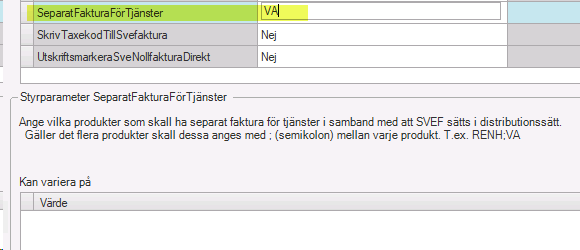
Det som händer är att när distributionssätt SVEF (Svefaktura) anges i kund- eller specialadressbilden kryssas kryssrutan ”Separat faktura” i på kundens samtliga tjänster.
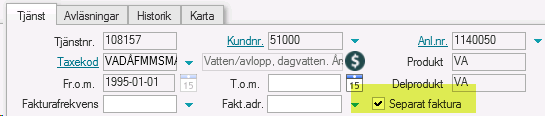
SkrivTaxekodTillSvefaktura
Vill man skriva ut EDP Futures taxekod till artikelsradens xml-tagg <cac:SellerItemIdentification><cbc:ID> anger man värde Ja på styrparametern. I annat fall lämna blankt eller ange Nej.
UtskriftsmarkeraSveNollfakturaDirekt
För att inte skicka ut nollfakturor så kan dessa utskriftsmarkeras direkt när de elektroniska fakturorna skapas så anger man värde Ja på styrparametern. I annat fall lämna blankt eller ange Nej.
Gå igenom småregistret ÖV-Enhet och komplettera med engelsk beteckning enligt standard UN/ECE 20 och 21 för de enheter som saknar engelsk beteckning, se länk till PEPPOL.EU nedan. Saknas engelsk beteckning skrivs standardvärdet EA ut dvs. stycken.
Specifikationer för PEPPOL BIS Billing 3
https://docs.peppol.eu/poacc/billing/3.0/
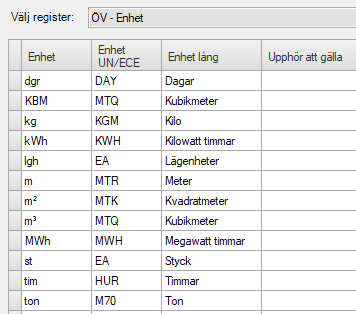
Gå till menyn Faktura>Filskrivningsinställningar och sök upp filtyper för den vanliga/ordinarie fakturafil. Markera kryssrutan SVE-fakturor och spara. Anledningen till att SVE-fakturor ska markeras är att om svefakturan inte går igenom validering eller på annat sätt inte kan distribueras till mottagaren kommer IDATA att skicka en pappersfaktura istället.
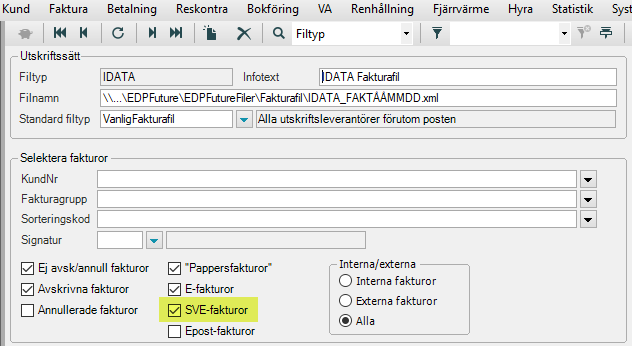
I menyn Faktura>Filskrivningsinställningar måste en ny filtyp läggas upp. Klicka Ny och fyll i enligt exempel nedan. OBS! Fältet Filnamn anges sökvägen utifrån era förutsättningar där fakturafilen ska skapas på er applikationsserver där EDP Future är installerad.
För PEPPOL BIS Billing 3.0 använd filtyp PEPPOLBB3.
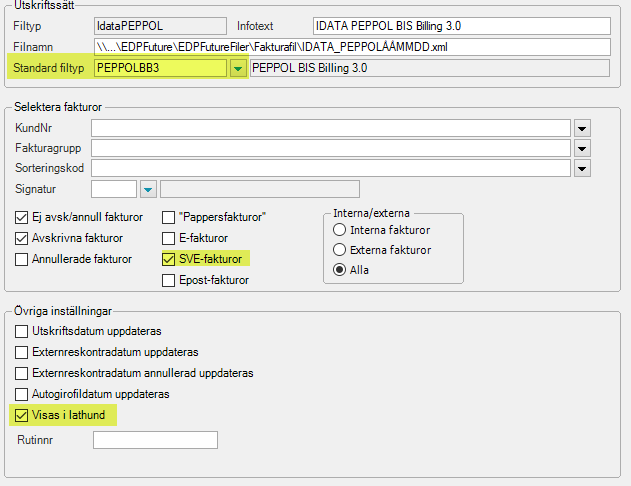
I menyn Faktura>Filskrivningsinställningar måste en ny filtyp läggas upp. Klicka på knappen Ny och fyll i enligt exempel nedan. I fältet Filnamn anges sökvägen där fakturafilen ska skapas.
För PEPPOL BIS Billing 3.0 använd filtyp PEPPOLBB3.
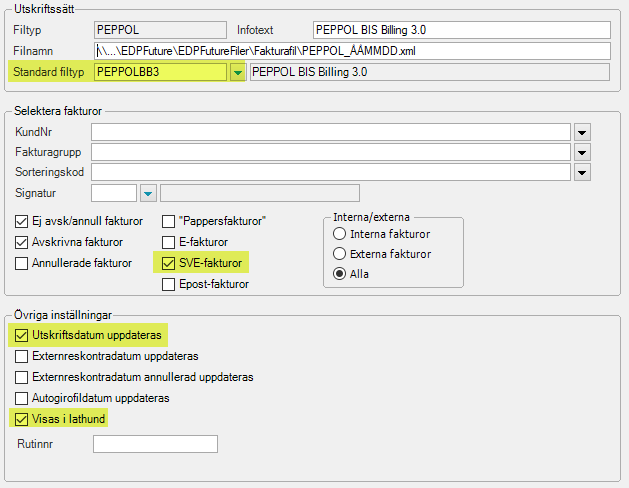
För varje kund som önskar elektronisk faktura Distributionssätt ändras till SVEF (Svefaktura) i kund- eller specialadressbilden.
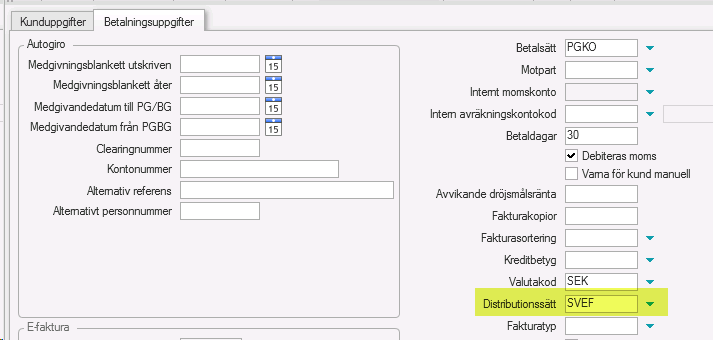
När distributionssättet SVEF väljs blir fälten för GLN-nummer och kontoreferens aktiva.

GLN-nummer används för att identifiera ett företag samt för att styra fakturor till en viss adress och anges med 13-siffror och anges om mottagaren begär det. GLN-nummer för t.ex. Staffanstorps kommun är 7362120001019.
Kontoreferens fylls i om mottagaren har önskemål om en bokföringsreferens.
Anläggningar
En elektronisk faktura kan bara hantera ett faktureringsobjekt så samfakturering av anläggningar är inte lämpligt eftersom det bara är den första anläggningens uppgifter som presenteras på fakturan.
För att fakturera en anläggning på egen faktura kryssa i kryssrutan ”Separat faktura” på kundens samtliga anläggningar.
Tjänster
Om anläggningen har både tjänster med VA, Avfall eller Fjärrvärme rekommenderas att skapa en eller tre specialadresser och lägga in dessa på anläggningens samtliga tjänster för respektive nyttighet/produkt för att dessa ska hamna på egen faktura.
Filerna skapas i två steg. Först skapar man den vanliga fakturafilen (*.xml) och sedan Svefakturafilen (*.zip). När filerna skapats packar man ihop de båda fakturafilerna till en zipfil som skickas till IDATA. Se nedan:
- Skapa den vanliga fakturafilen. Vänta med att packa ihop den (zip).
- Skapa Svefakturafilen genom att välja filtypen IdataPEPPOL.
Ange det fakturanummerintervall som står på fakturakvittensen.
Kontrollera att kryssrutorna SVE-fakturor och Redan utskrivna är markerade.
Klicka på knappen Skapa fil.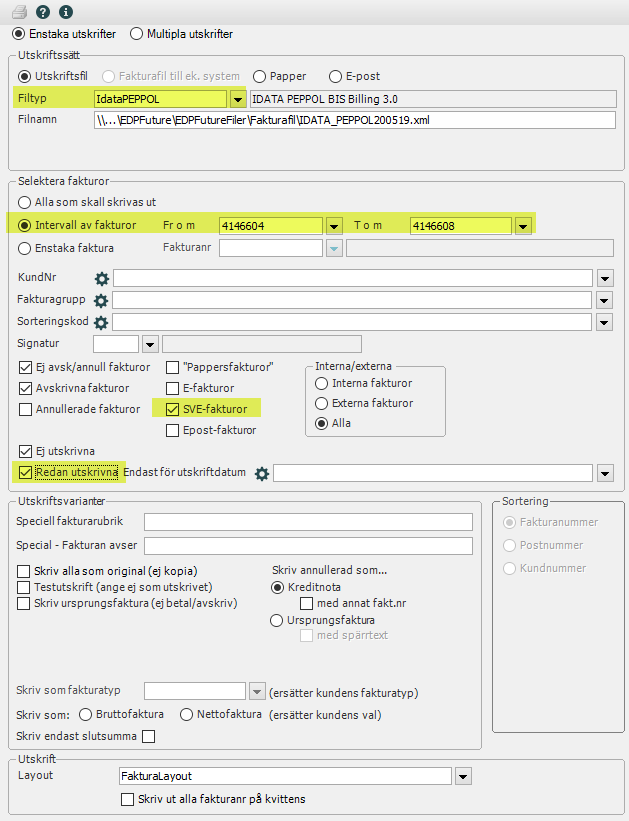
Det skapas nu en zip-fil som innehåller alla ingående Svefakturafiler. - Nu ska både den vanliga fakturafilen och zip-filen med alla svefakturor packas ihop i en enda stor zip-fil. Det sker genom att markera de båda filerna och högerklicka och välj Skicka till komprimerad mapp.
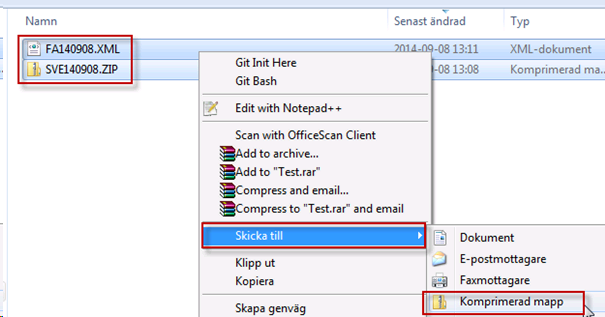
Nu skapas det en zip-fil som ska skickas till IDATA.
-
Skicka zip-filen till IDATA.
- Skapa er vanliga fakturafil på samma sätt som ni brukar göra.
-
Skapa Svefakturafilen genom att välja filtypen PEPPOL.
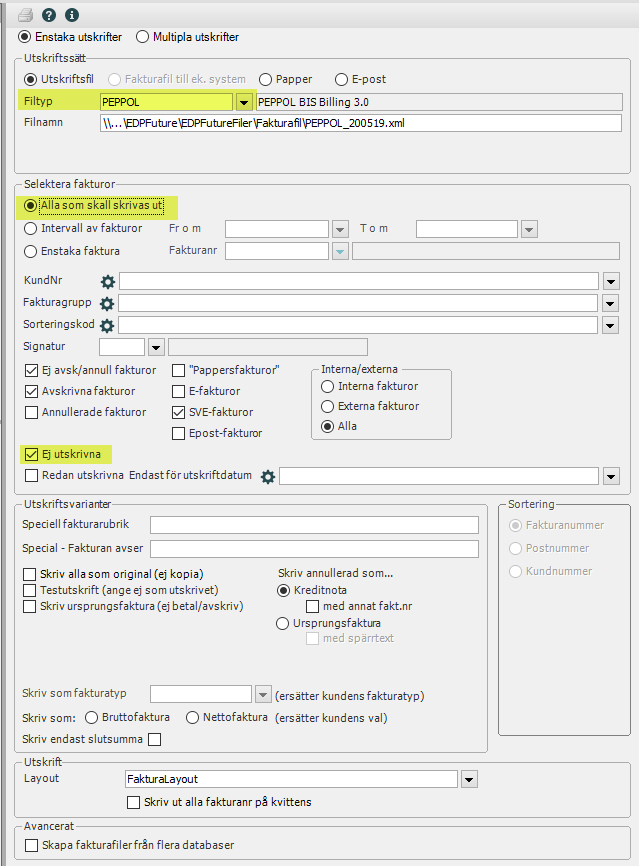
Det skapas nu en zip-fil som innehåller alla ingående Svefakturafiler.
-
Nu ska både fakturafilen och den zip-fil som innehåller alla svefakturafiler skickas till era respektive utskriftsleverantörer enligt deras instruktioner.